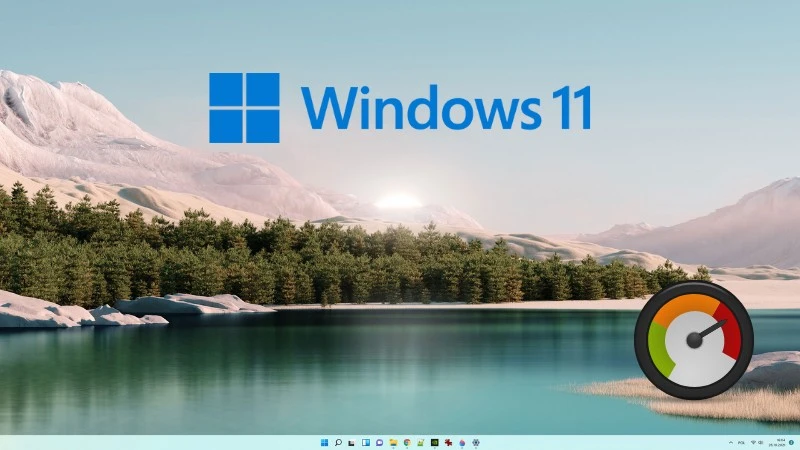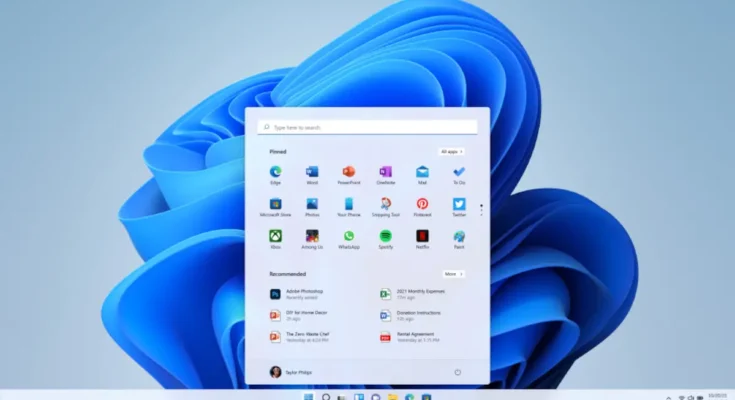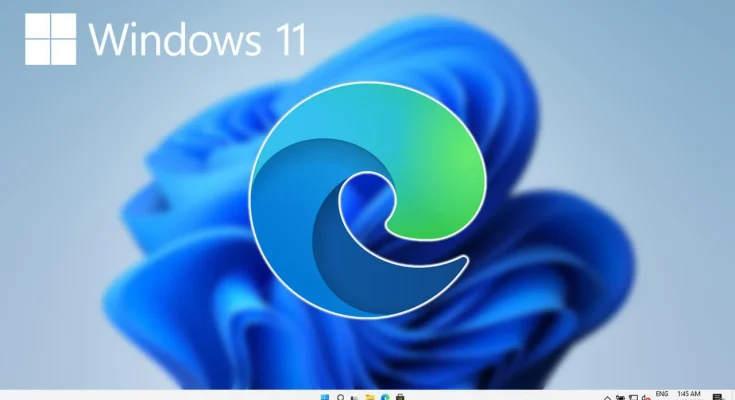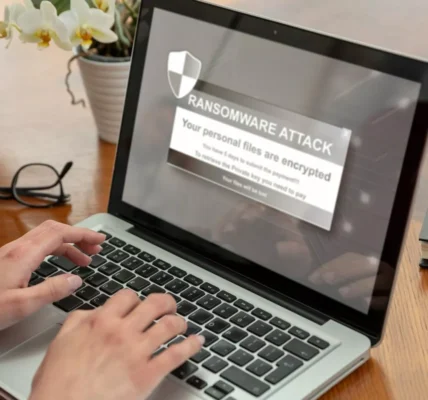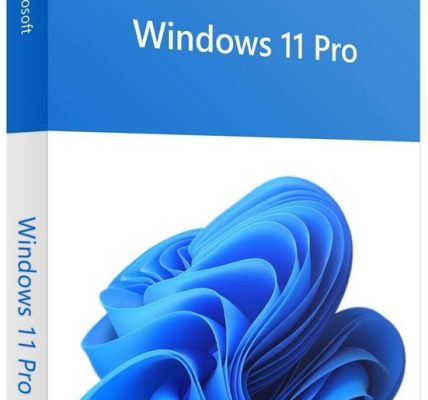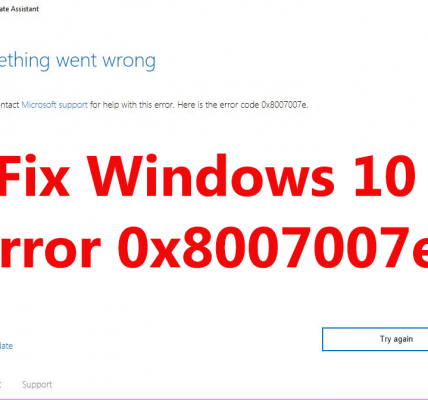Przyspieszenie gier Windows 11
Windows 11 to najnowsza wersja systemu operacyjnego firmy Microsoft. Została wydana w październiku 2021 roku i wprowadza szereg nowych funkcji i ulepszeń, w tym kilka, które mają na celu poprawić wydajność gier.
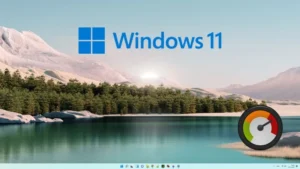
Oto kilka wskazówek, jak przyspieszyć gry w systemie Windows 11:
- Aktualizuj sterowniki
Sterowniki to oprogramowanie, które komunikuje się z podzespołami komputera, takimi jak karta graficzna, procesor i pamięć. Aktualizowanie sterowników może pomóc poprawić wydajność gier, ponieważ zawiera ono najnowsze poprawki i ulepszenia.
Aby zaktualizować sterowniki, możesz skorzystać z narzędzia Windows Update lub odwiedzić witrynę internetową producenta podzespołu.
- Włącz tryb gry
Tryb gry to funkcja systemu Windows 11, która automatycznie dostosowuje ustawienia systemu, aby zapewnić najlepszą wydajność gier. Włącza to takie rzeczy, jak wyłączanie niepotrzebnych aplikacji i procesów w tle oraz priorytetyzację zasobów systemowych dla gier.
Aby włączyć tryb gry, przejdź do Ustawienia > System > Gry i włącz przełącznik Tryb gry.
- Użyj Auto HDR
Auto HDR to funkcja systemu Windows 11, która może poprawić jakość obrazu w grach, które nie obsługują HDR. Auto HDR automatycznie konwertuje gry o niskiej jasności na HDR, co może nadać obrazowi bardziej realistyczny wygląd.
Aby włączyć Auto HDR, przejdź do Ustawienia > System > Ekran i włącz przełącznik Auto HDR.
- Użyj ustawień wyboru GPU dla aplikacji
Ustawienia wyboru GPU dla aplikacji pozwalają wybrać, która karta graficzna będzie używana do uruchamiania określonej aplikacji lub gry. Jeśli masz komputer z dwoma kartami graficznymi, możesz użyć tej funkcji, aby zapewnić, że gry są uruchamiane na karcie graficznej o najwyższej wydajności.
Aby użyć ustawień wyboru GPU dla aplikacji, przejdź do Ustawienia > System > Ekran i kliknij Zaawansowane ustawienia wyświetlania. Następnie kliknij Wybór GPU dla aplikacji i wybierz kartę graficzną, którą chcesz używać dla danej aplikacji lub gry.
- Użyj dedykowanego oprogramowania dla procesorów graficznych
Producenci kart graficznych, tacy jak NVIDIA i AMD, oferują dedykowane oprogramowanie, które może pomóc w optymalizacji gier. Oprogramowanie to może oferować takie funkcje, jak dostosowywanie ustawień grafiki, monitorowanie wydajności i automatyczne aktualizacje sterowników.
Jeśli masz kartę graficzną NVIDIA, możesz użyć oprogramowania NVIDIA GeForce Experience. Jeśli masz kartę graficzną AMD, możesz użyć oprogramowania AMD Radeon Software.
Oto kilka dodatkowych wskazówek, które mogą pomóc poprawić wydajność gier w systemie Windows 11:
- Upewnij się, że masz wystarczającą ilość pamięci RAM
Gry wymagają dużej ilości pamięci RAM, aby działać płynnie. Jeśli masz mniej niż 8 GB pamięci RAM, rozważ jej rozszerzenie.
- Upewnij się, że masz wystarczająco dużo miejsca na dysku
Gry zajmują dużo miejsca na dysku. Jeśli masz mało miejsca na dysku, usuń niepotrzebne pliki lub przenieś je na zewnętrzny dysk twardy.
- Upewnij się, że twój komputer jest prawidłowo wentylowany
Nadmierna temperatura może spowolnić wydajność komputera. Upewnij się, że twój komputer jest prawidłowo wentylowany, aby uniknąć przegrzania.
Szybko i łatwo możesz poczynić postępy w przyspieszaniu gier w systemie Windows 11, postępując zgodnie z powyższymi wskazówkami.